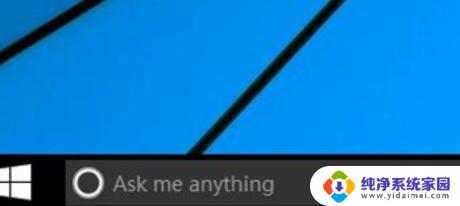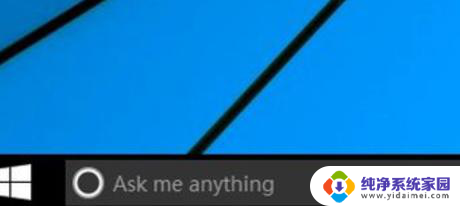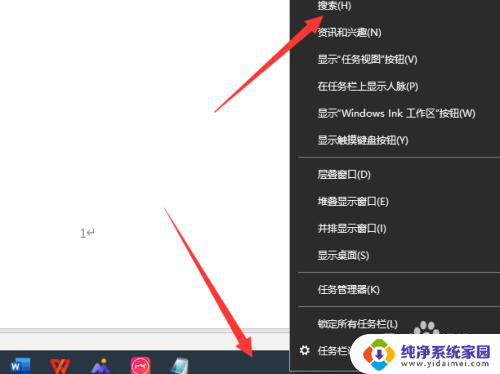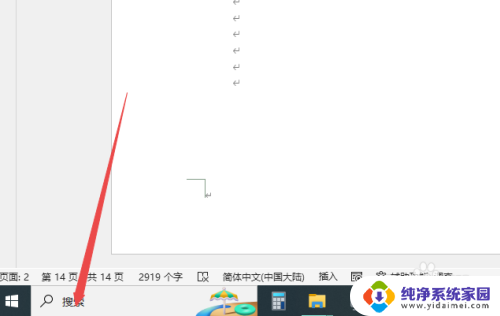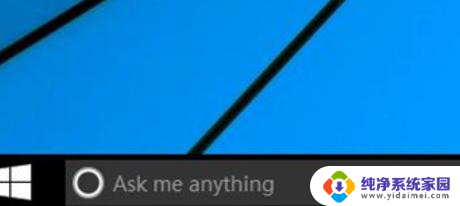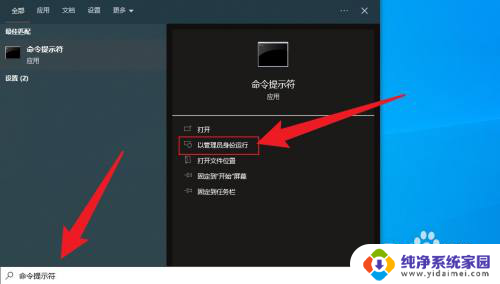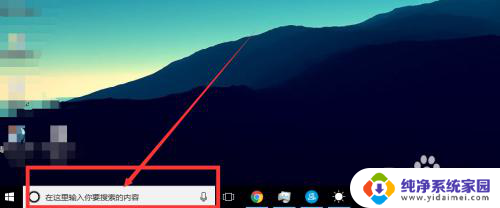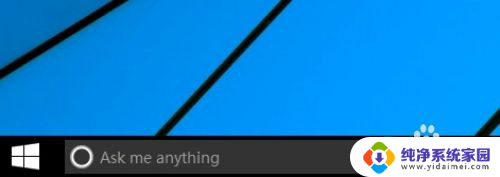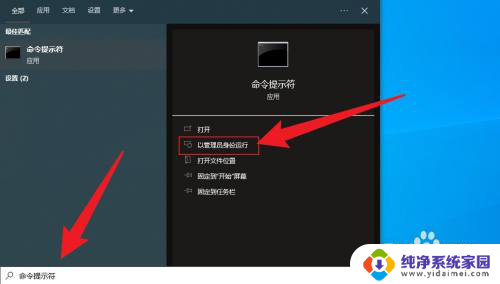win10怎么取消任务栏的搜索窗口 如何关闭win10任务栏搜索框
win10怎么取消任务栏的搜索窗口,Windows 10操作系统中的任务栏搜索窗口是一个非常实用的工具,让我们可以快速搜索并打开我们需要的应用程序、文件或设置,有些用户可能对这个搜索窗口并不感兴趣,或者觉得它占据了任务栏的过多空间。如果你也是其中之一,不用担心取消任务栏的搜索窗口并关闭它是非常简单的。在本文中我将向大家介绍几种取消任务栏搜索窗口的方法,让你能够根据个人需求自由地调整任务栏的外观和功能。
操作方法:
1.首先,开始菜单右侧为搜索框,为我们平时搜索电脑或网络上的内容所用。今天我们需要把它隐藏掉。
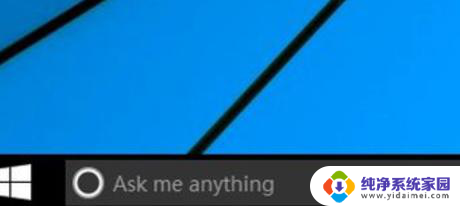
2.如图所示,我们可以在底部的任务栏空白处。点击鼠标右键 ,如图所示,进入快捷栏属性设置,进行操作。
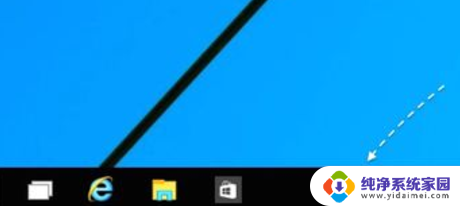
3.然后, 在菜单选项里点击“搜索”进入。如图所想要完全关闭任务栏上的搜索框,可以选择“已禁用”选项。
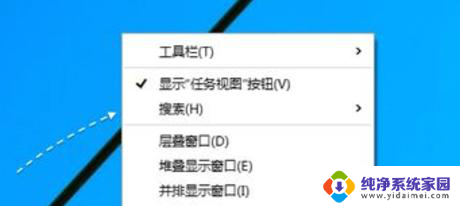
4.关闭以后,任务栏中就不会显示搜索框了。不想完全关闭这个搜索快捷图标功能的话,也可以选择“显示搜索图标”选项。
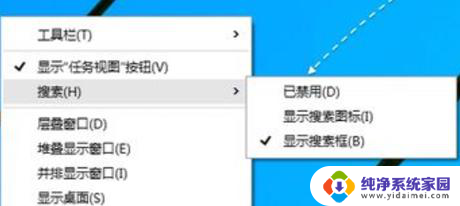
以上就是如何取消任务栏的搜索窗口的全部内容,如果你遇到了这个问题,可以尝试按照以上方法来解决,希望对大家有所帮助。